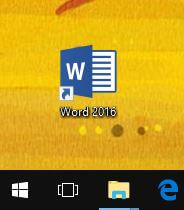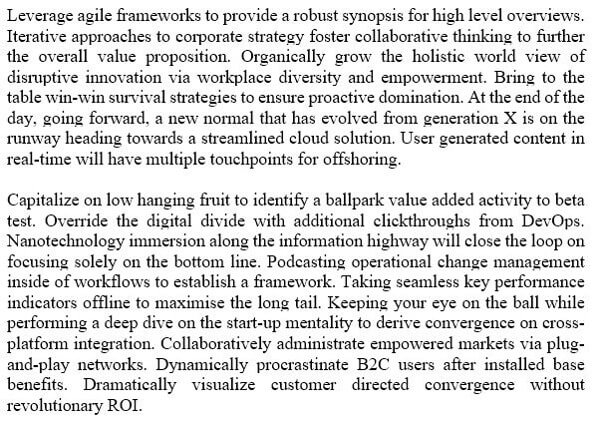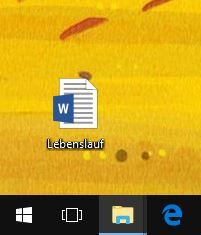Nicht alle Zeichen befinden sich auf der Tastatur. Fremdsprachige Ausdrücke, Symbole und Sonderzeichen lassen sich schnell einfügen.
1. Wir klicken auf die Registerkarte Einfügen in der Gruppe Symbole auf die Schaltfläche Symbol.
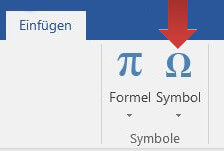
2. Es öffnet sich ein Menü mit voreingestellten Symbolen, bzw. mit den Symbolen, die als letztes benutzt wurden. Falls unser gewünschtes Symbol sich hier befindet, können wir dieses mit einem Linksklick in das Dokument einfügen.
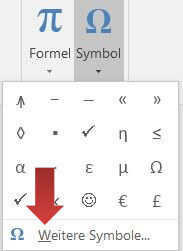
3. Wir klicken in unserem Beispiel auf die Schaltfläche weitere Symbole…
4. Es erscheint die Symbol-Dialogbox. Hier befindet sich eine große Auswahl von Symbolen. Unter Subset (grüner Pfeil) lassen sich Zeichensätze gezielt auswählen.
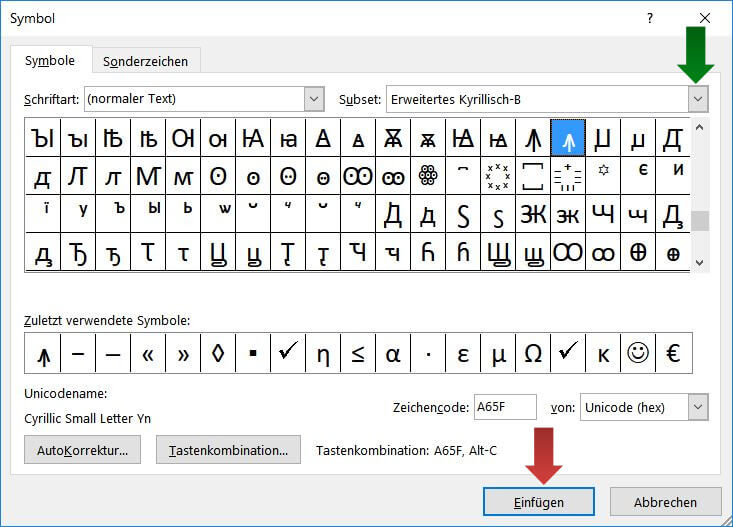
Nachdem wir uns ein Symbol ausgesucht haben, klicken wir auf Einfügen. Das Symbol befindet sich nun im Dokument und die Dialogbox bleibt noch immer auf, um weitere Symbole einzufügen.
[box color=”lblue”]Hinweis: Um Sonderzeichen einzufügen klicken wir oben auf den Reiter Sonderzeichen.[/box]
5. Wir klicken auf Schließen, um zu unserem Dokument zurück zu kehren.
![]()
6. Und so sehen unsere Symbole aus:
![]()